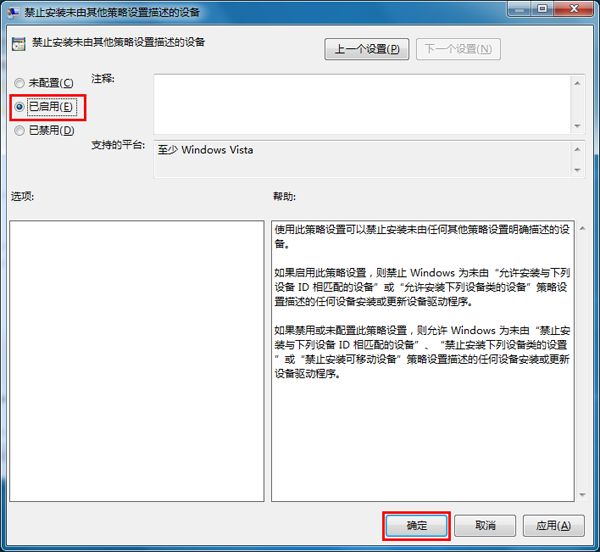windows7系统如何关闭系统自动更新驱动功能
Win7教程2014-12-29 22:03:57
windows7系统如何关闭系统自动更新驱动功能 在win7系统中,系统会自动根据设备的驱动程序,进行驱动更新操作。大多数时候这是一个很贴心的功能,给用户带来许多便捷,但有些时候就会自动更新一些并不兼容的驱动程序,对系统造成影响,影响系统的运行。因此,我们可以选择设置关闭系统自动更新驱动这个功能,小苹果小编下面就来分享一下具体的操作步骤。
1.使用组合快捷键“win+R”打开运行并输入“gpedit.msc”,然后回车确认。
2.此时会打开如下所示的本地组策略编辑器。在左边栏目中,依次进入目录“计算机配置” — “管理模块” — “系统” — “设备安装” — 双击“设备安装限制”。注意:由于进入目录较多,注意下拉滚动条。
3.在右边打开的栏目中,右击“禁止安装未由其他策略设置描述的设备”,选择“编辑”
4.打开如下界面后,在左上角选择“已启用”选项,然后点击“确定”按钮保存退出即可。
通过以上步骤设置后系统就不会再有驱动更新的提示,如果要恢复自动更新驱动的话,则按照同样的操作方法进入到最后一步,然后选择“未配置”或者“已禁用”选项即可。
以上就是windows7系统如何关闭系统自动更新驱动功能的教程,更多精彩内容尽在windows7之家http://www.958358.com
- 标签:
-
windows7系统系统自动更新驱动功能